Wix Stores: agregar opciones del producto
8 min
En este artículo
- Crear opciones del producto
- Mostrar diferentes imágenes para las alternativas de las opciones del producto
- Administrar los precios y otros ajustes por variante del producto
- Precios
- Inventario
- Pedido anticipado
- Costo de la mercancía
- SKU o código de barras (GTIN)
- Peso de envío
- Actualizar diversas variantes a la vez
- Preguntas frecuentes
Importante:
Estamos lanzando una nueva página de creación de productos. Si el primer campo que ves es "Imágenes y videos", significa que tienes la versión anterior y debes seguir estas instrucciones sobre cómo agregar opciones de productos.
Las opciones del producto te ayudan a ofrecer alternativas a los clientes, como el tamaño, el color o el material del producto. Después de crear las opciones necesarias, puedes administrar el inventario, establecer precios y más para cada variante.

Antes de crear opciones del producto:
Wix Stores te da la opción de agregar modificadores a los productos además de las opciones del producto. Usa modificadores para permitir que los clientes te envíen mensajes (por ejemplo, qué nombre grabar) o para agregar variaciones del producto que no requieran un inventario o precios separados.
Obtén más información sobre la diferencia entre los modificadores y las opciones del producto.
Comprender la terminología de las opciones del producto
Crear opciones del producto
Agregar opciones del producto permite a los clientes tomar decisiones personalizadas. Estas opciones se muestran como menús desplegables o como muestras de colores.

Para agregar una opción del producto:
- Ve a Productos en el panel de control de tu sitio.
- Haz clic en + Nuevo producto o selecciona un producto existente.
- Desplázate hasta la sección Opciones de los productos.
- Haz clic en + Agregar opción.
- Ingresa el Nombre de la opción (por ejemplo, 'Color' o 'Tamaño').
Consejo: Los clientes ven este nombre. Una vez que crees un nombre, podrás seleccionarlo la próxima vez. - Selecciona el Tipo de campo para la opción:
- Muestras de colores: para opciones basadas en colores.
- Lista desplegable: para todas las demás opciones, como el tamaño o el material.
- Selecciona el tipo de opciones de producto que deseas crear:
- Muestras de colores:
- Ingresa un color o selecciónalo de la lista.
- Pulsa Enter en el teclado.
- Selecciona el tono.
Nota: El tono que elijas se utilizará para este color en todos los productos. - Haz clic en el icono Marca de verificación
 .
.
- Lista desplegable:
- Ingresa una alternativa de las opciones del producto (por ejemplo, 'Pequeño') o selecciónala en la lista.
- Pulsa Enter en el teclado.
- Muestras de colores:
- Haz clic en Agregar.

Mostrar diferentes imágenes para las alternativas de las opciones del producto
Enlazar imágenes o videos a opciones del producto mejora la experiencia de compra. Los clientes pueden visualizar cómo se ven las variaciones, como los colores o los patrones, antes de realizar el pedido.
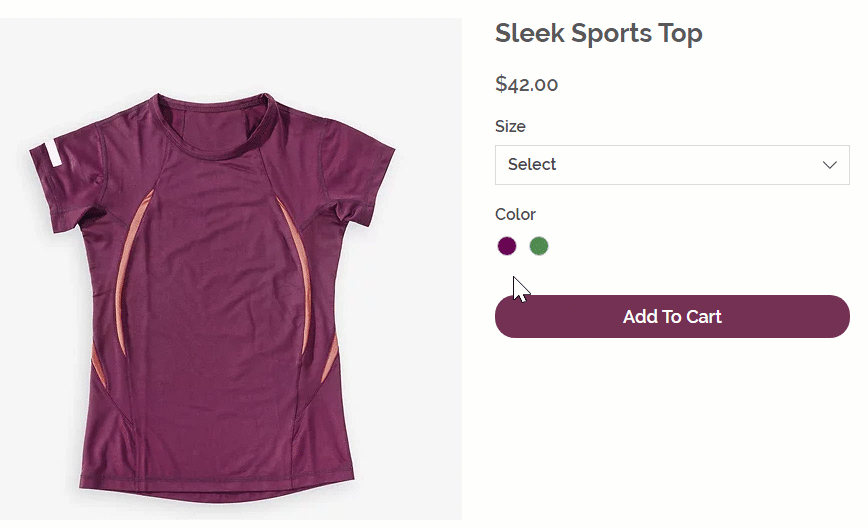
Para conectar archivos multimedia a las alternativas:
- Ve a Productos en el panel de control de tu sitio.
- Selecciona un producto con opciones de producto.
- Haz clic en el icono Conectar imágenes y videos
 junto a la opción del producto correspondiente en la sección Opciones de los productos.
junto a la opción del producto correspondiente en la sección Opciones de los productos.

- Haz clic en el icono + junto a una alternativa.
- Sube o selecciona hasta 15 imágenes o videos.
- Haz clic en Aplicar.
Nota:
La conexión de archivos multimedia funciona para las alternativas de las opciones del producto individuales (por ejemplo, cada alternativa de color), pero no para cada variante (por ejemplo, azul pequeño, azul grande, verde pequeño, verde grande).
Administrar los precios y otros ajustes por variante del producto
Una vez que se crean las opciones del producto, los ajustes como los precios, el inventario y la disponibilidad de pedidos anticipados se administran por variante, no para el producto en su conjunto. Para comenzar a personalizar los ajustes de las variantes, haz clic en Editar variantes.
Ten en cuenta que puedes personalizar las columnas que muestras. Si no ves la columna con el ajuste que necesitas, puedes agregarla.

Precios
Los productos de la tienda tienen varios ajustes de precios:
- Precio del producto
- Precio tachado
- Costo de la mercancía
- Precio por unidad
En cuanto agregas opciones de producto, todas se administran por variante. Más información sobre los ajustes de precios para los productos de la tienda.
Inventario
Establece el monto o el estado de tu inventario por variante. Ten en cuenta que también puedes actualizar el inventario de varios productos y variantes a la vez en la pestaña Inventario.
Consejo:
Si tienes variantes que no requieren un inventario separado, te sugerimos que agregues modificadores de producto.
Pedido anticipado
Permite que los clientes realicen pedidos anticipados de una o más variantes cuando estén agotadas. Más información sobre cómo configurar los pedidos anticipados.
Costo de la mercancía
Haz un seguimiento de cuánto cuesta comprar o producir cada variante del producto para que tus ganancias y tu margen se puedan calcular automáticamente. Más información sobre cómo calcular el costo de la mercancía.
SKU o código de barras (GTIN)
Asigna a cada variante del producto un SKU (código de referencia), un código de barras o un GTIN (número global de artículo comercial) único.
Peso de envío
Si configuraste el envío por peso, puedes ingresar un peso para cada variante.
Actualizar diversas variantes a la vez
Actualizar diversas variantes permite ahorrar tiempo si necesitas realizar cambios similares, como ajustar los precios, los SKU o los pesos.
Consejo:
Para un control avanzado, usa la pestaña Inventario para ediciones en masa.
Para editar en masa las variantes del producto:
- Ve a Productos en el panel de control de tu sitio.
- Selecciona un producto con opciones de producto.
- Haz clic en Editar variantes.
- Selecciona las variantes que deseas actualizar:
- Todas las variantes: selecciona la casilla de verificación en la parte superior.
- Variantes específicas: selecciona las casillas de verificación junto a las opciones correspondientes.
Consejo: Puedes filtrar la lista.
- Haz clic en Configurar visibilidad o Más acciones y realiza los cambios necesarios.
Preguntas frecuentes
Haz clic en una de las siguientes preguntas para obtener más información sobre cómo agregar opciones de productos:
¿Cuántas opciones del producto puedo crear por producto?
¿Qué sucede si ingreso detalles como el precio o el peso de un producto, pero luego creo opciones?
¿Qué sucede si elimino o agrego opciones a un producto existente?
¿Puedo cambiar el nombre de una opción del producto y hacer que el cambio se aplique a todos los productos?
Estoy editando las variantes. ¿Por qué no veo algunos de los ajustes?


 junto a Opciones de los productos para ver una lista de todos los nombres de las opciones del producto que creaste. Luego, haz clic en Editar junto al nombre que deseas editar.
junto a Opciones de los productos para ver una lista de todos los nombres de las opciones del producto que creaste. Luego, haz clic en Editar junto al nombre que deseas editar.

 para personalizar las columnas.
para personalizar las columnas.